今回はRazer(レーザー、レイザー)のゲーミングマウス「Naga Pro」をレビューしていきます。
Naga Proの特徴

- 最大19個+1個のプログラム可能な多ボタンマウス
- FPS/バトルロワイヤル/MMO向けの交換可能なサイドプレート
- 左右非対称マウス
- Razer HyperSpeed Wireless
- Razer Focus+ オプティカルセンサー
- Razer オプティカルマウススイッチ
- バッテリー持続時間(HyperSpeed Wireless:100時間、Bluetooth:150時間)
Naga Proの性能(スペック)
| 本体 | ボタン | 20箇所(左右クリックボタン、左サイド×2~12、ホイールボタン、左右チルト、ホイール下×2、底面×1)+接続方式切替スイッチ |
|---|---|---|
| 長さ | 119mm | |
| 幅 | 74.5mm | |
| 高さ | 43mm | |
| 重量 | 117g | |
| ケーブル | ケーブル名 | Razer Speedflex ケーブル(充電ケーブル) |
| ケーブルタイプ | 布巻き | |
| ケーブル長 | 2.1m | |
| センサー | センサー名 | Razer Focus+ オプティカルセンサー |
| DPI | 100~20000(50刻み) | |
| ポーリングレート | 125/500/1000 | |
| 最大認識速度(IPS) | 650 | |
| 最大加速度(G) | 50 | |
| スイッチ | スイッチ名 | Razer オプティカルマウススイッチ |
| 耐クリック回数 | 7000万クリック | |
| バッテリー | バッテリー寿命 | HyperSpeed Wireless:100時間、Bluetooth:150時間 |
| 充電時間 | – | |
| ソフトウェア | Razer Synapse | |
Naga Proのパッケージ内容
梱包状態
 |
 |
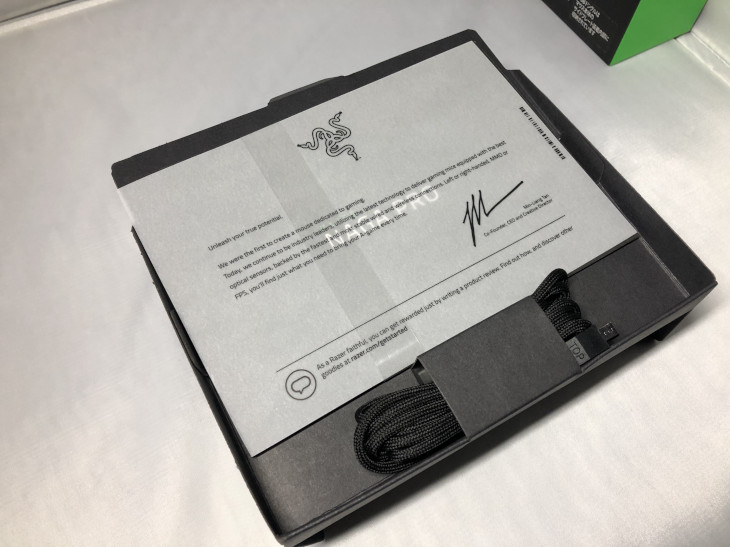 |
パッケージ内容

Naga Pro本体、USBドングルアダプター、ワイヤレスUSBドングル、Razer Speedflex充電ケーブル、サイドプレート×3、ステッカー、スタートガイド等。
Naga Proの形状・外観
 |
 |
 |
 |
 |
 |
 |
 |
大きさ
 |
 |
大きさは大きめ。高さも高めです。
長さはそこまでですが、横幅と高さがあるといった感じです。
左サイドの形状
 |
 |
 |
 |
 |
 |
左サイドはサイドプレートで交換が可能です。サイドプレートはマグネット式で取り付けがかなり楽。
サイドプレートの形状はボタンの数は違うものの、おおむね形状としては同じ感じ。
水平方向は概ねフラットな感じ。前部から後部にいくにつれ幅が広まっていくような形状です。窪みという窪みがほぼない。
垂直方向は下部から上部向かって幅が狭まっていく形状。
親指は位置が自然と決まる感じではなく、持ち上げても指の引っかかりがなくやや保持しづらい印象。
右サイドの形状
 |
 |
右サイドは薬指と小指がは自然とはまるような形状になっています。
薬指と小指それぞれがマウスを持ち上げたときに引っかかりやすい形状になっており、指の腹にフィットする形状になっているため右サイドのフィット感はかなり良い感じ。
サイドの滑り止め
 |
||
 |
 |
 |
右サイドは小指の先だけが当たる感じの小さめな滑り止めが張られています。
左サイドはサイドプレートによって違い、FPS用とバトルロワイヤル用にだけ滑り止めが張られています。
FPS用とバトルロワイヤル用の滑り止めは親指の先だけが当たるような小さめの滑り止めになっています。
割とサラサラ目のグリップでDeath Adder V2とかと同じ滑り止め。
表面の形状と質感
 |
 |
 |
表面の山の一番高い部分はかなり後部の左側にあります。指の第2関節から手のひら前部に強く当たる感じです。
表面の質感はザラザラといった感触で、指紋は目立たない感じです。
ソールと滑りやすさ

ソールは4隅に小さめのソールと中央センサー周りに張られています。
Death Adder V2等同様の100% PTFE(テフロン)で滑りは結構よさげ。
滑りやすさの比較は下のほうで行っています。
重さ
 |
 |
 |
重さは装着するサイドプレートによって少し差があります。
- FPS:112.5g
- バトルロワイヤル:114g
- MMO:117g
多ボタンマウスはどうしても重量が重めになってしまいますね。
FPS用に付け替えても結構重めでちと残念。
ケーブル

Razer Speedflex充電ケーブルを直接マウスに繋ぐことで有線として使うことも可能。
ケーブルはやや太めでとても柔らかく低摩擦です。
ワイヤレス接続方法
 |
 |
HyperSpeed WirelessモードとBluetoothモードがあります。
HyperSpeed WirelessモードがUSBドングルアダプター、ワイヤレスUSBドングルを使った接続方法。本製品には付属していませんが「Razer Viper Ultimate」や「Razer Basilisk Ultimate」に付属している充電ドックを使っても利用可能です。
Bluetoothモードはバッテリー消費がすくないですが、遅延があるためおすすめできません。
充電方法
 |
 |
Razer Naga Proではマウス本体と充電ケーブルを繋げることで充電可能です。
「Razer Viper Ultimate」や「Razer Basilisk Ultimate」に付属している充電ドックを使ってもRazer Naga Proの充電も可能です。
Naga Proのボタンとクリックについて
左右クリックボタン

クリックの重さ、深さともに標準的です。
クリック音は標準的、クリック感はDeath Adder V2みたいなグニっとした感じはそこまでなく割とあっさりとした押し心地。クリック時の跳ね返りもそこそこあります。
サイドボタン
 |
 |
 |
左サイドはサイドプレートで交換が可能で、それぞれボタンの数が違います。
FPS用はボタン数が2つ、やや前方の上部にあり上下左右に幅があり大きめなボタンになっています。しっかりとした返しがあるクリック感でカチカチとした感じ。表面からしっかり飛び出していて押しやすい。
バトルロワイヤル用はボタン数が6つ、ほぼ中央の上部にあり細長いボタンになっています。ほどよい返しがあるクリック感。表面からかなり飛び出しているタイプのボタンで感触として伝わりやすく割と見ないでも押しやすい印象。
MMO用はボタン数が12個、中央にびっしり詰められた感じで親指を置くところもボタンになっています。マウスを持ち上げようとすると一緒にボタンも押してしまう・・・。控えめな返しがあるクリック感で指に伝わるクリック感はあまりない感じ。表面からしっかり飛び出していて、ボタン1つ1つの境目がしっかりあるので割と押し
やすい印象。
スクロールホイール

ホイールはラバーが巻かれており、ラバーには小さな凸が横1列にいくつかあり指が引っかかりやすいようになっています。
ホイールの重さは結構軽めです。ラッチ(スクロール時のコリコリ)はありますが結構弱め。
ホイールボタンの重さは標準的。
また左右チルト機能(ホイールを左右に倒すとボタンが押ささる機能)が備わっています。
DPI変更ボタン

ホイール下にはDPI変更ボタンが2つ備わっています。
PROFILEボタン、接続方式切替スイッチ

側面にはPROFILEボタン、接続方式切替スイッチが備わっています。
PROFILEボタンは役割の割り当てが可能です。
Naga Proのソフトウェア
カスタマイズ
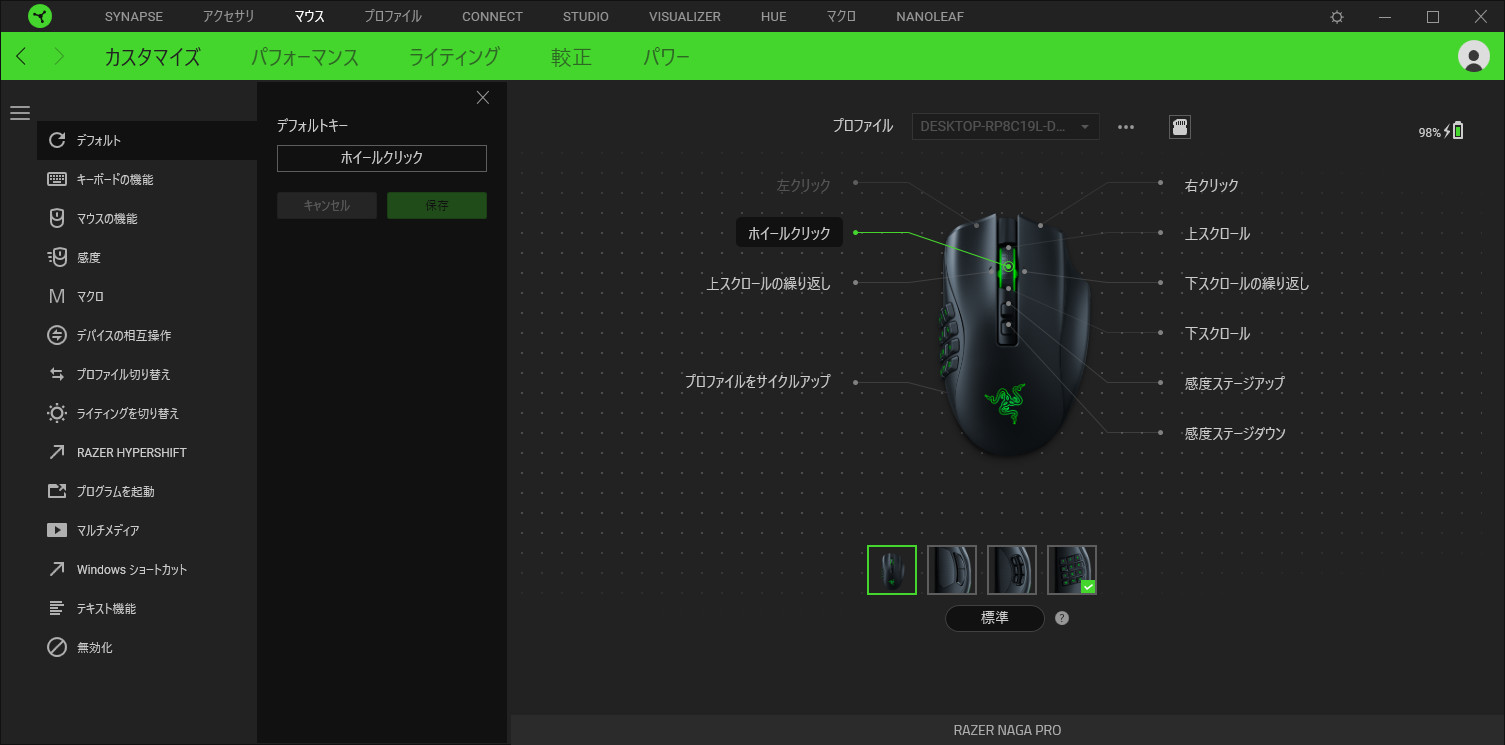 |
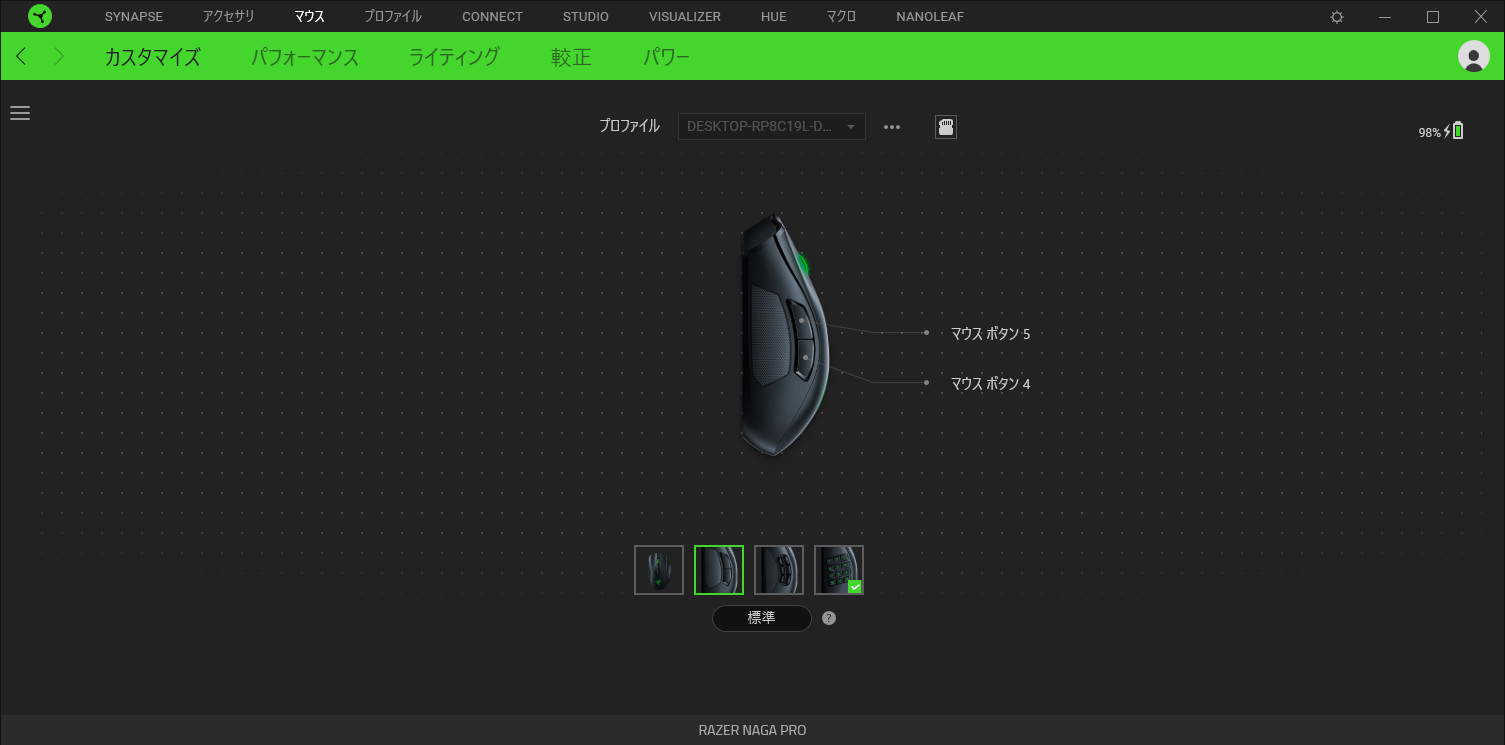 |
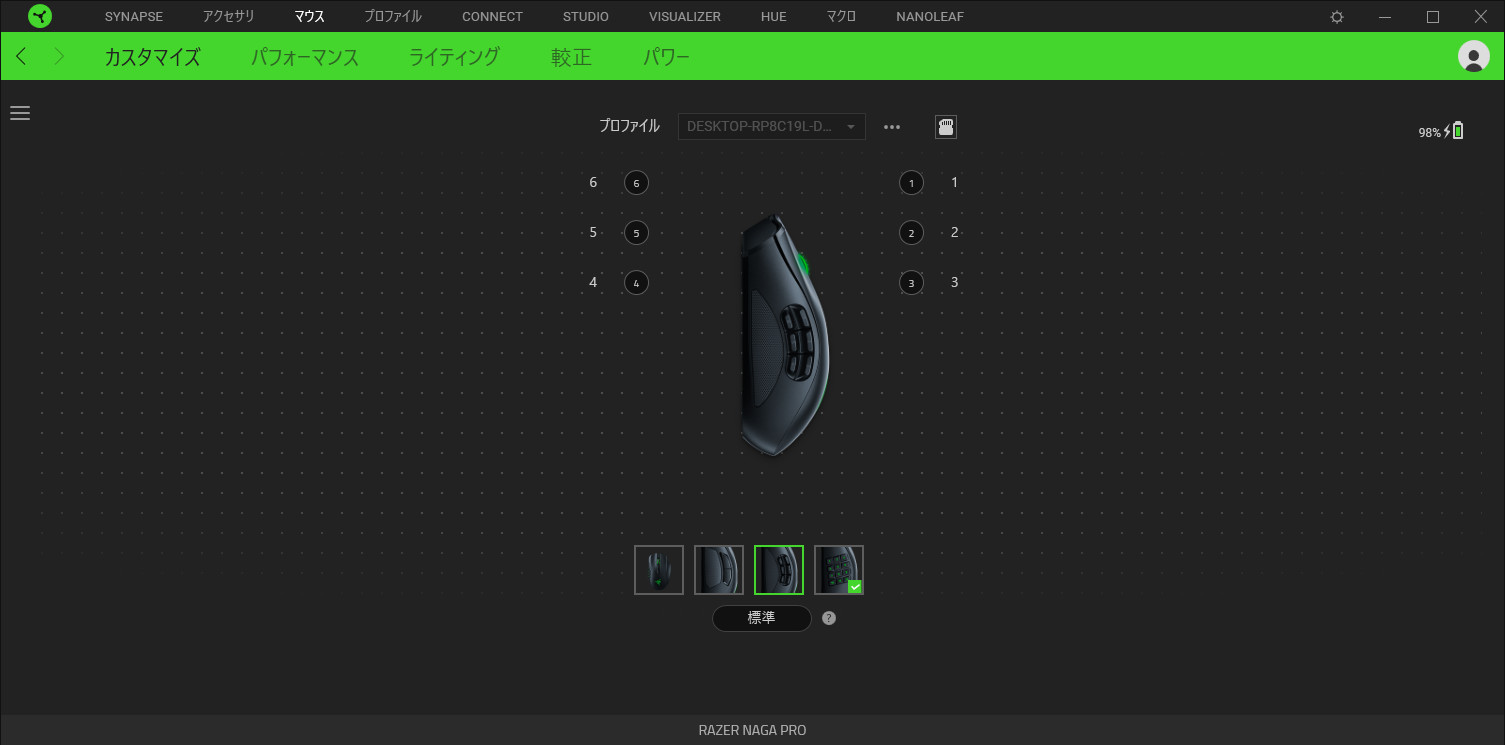 |
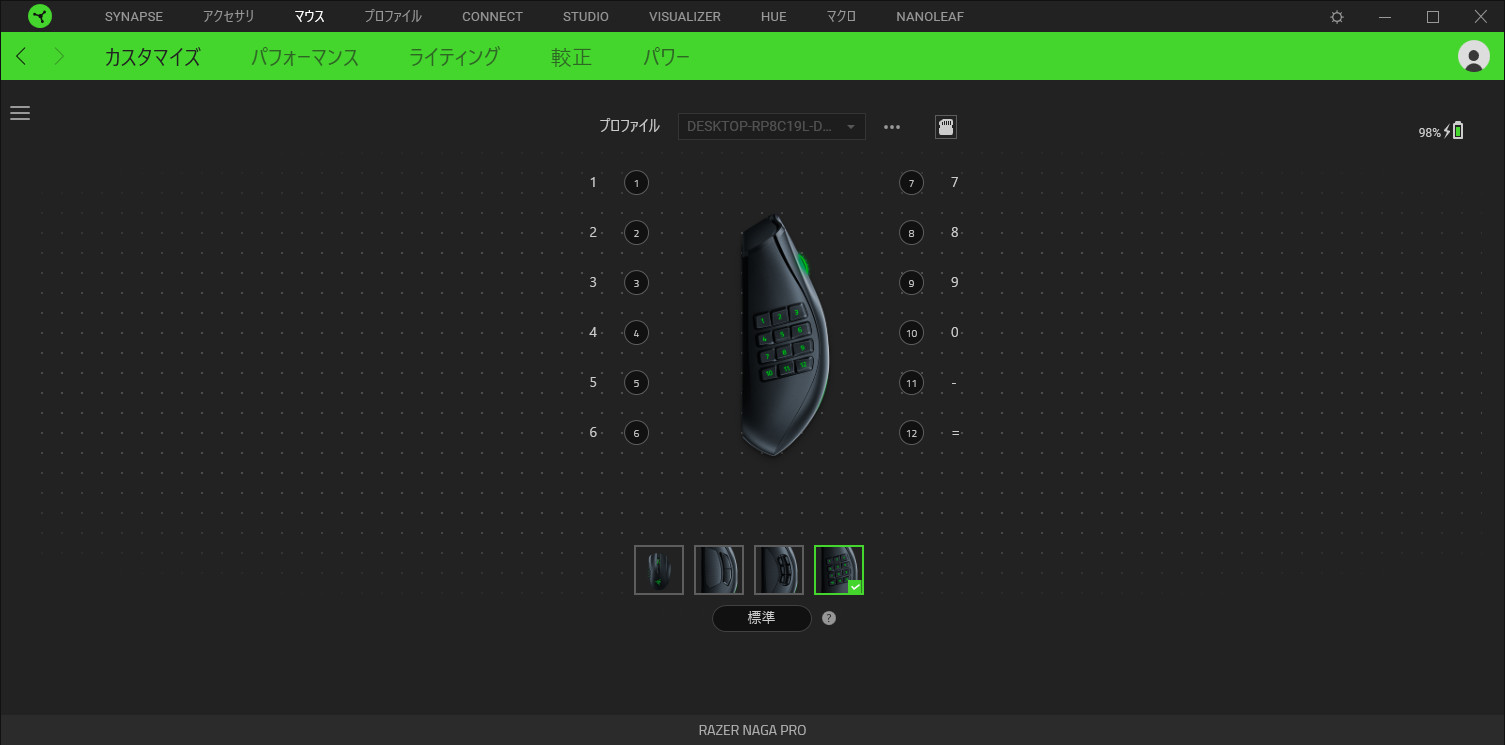 |
全てのボタンがカスタマイズ可能です。ただしどこかに左クリックがかならず割り当てられている必要があります。
サイドプレートごとに設定できるようになっており、付け替えると自動でそれにチェックが付きます。
●割り当てられる機能
- デフォルト
- キーボードの機能
- マウスの機能
- 感度
- マクロ
- デバイスの相互操作
- プロファイル切り替え
- ライティングを切り替え
- RAZER HYPERSHIFT
- プログラムを起動
- マルチメディア
- Windows ショートカット
- テキスト機能
- 無効化
パフォーマンス
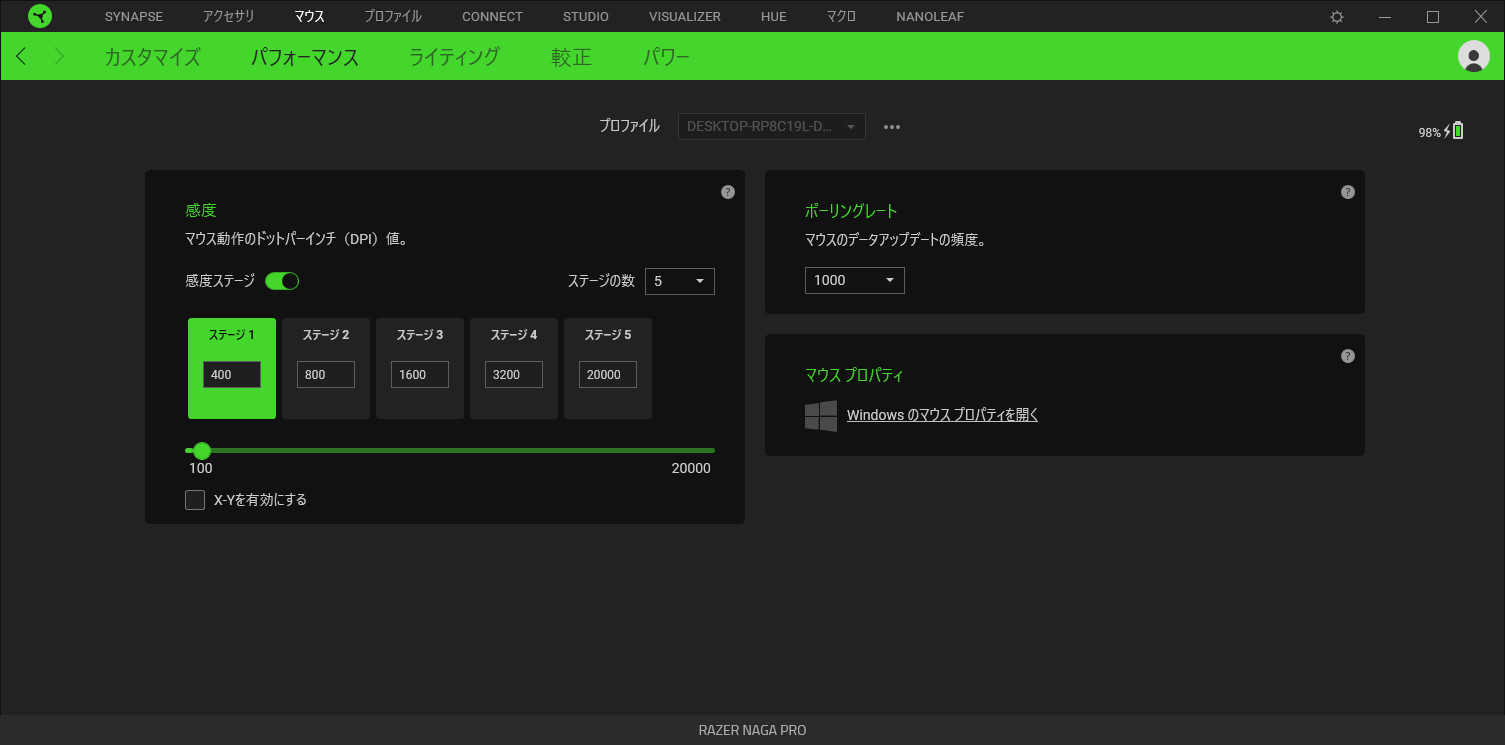
感度(DPI)
DPIは100~20000までを50刻みで設定可能。
感度ステージは5段階まで設定でき、DPI切替ボタンで切り替えることができます。感度ステージはON/OFFが可能です。
またDPIは水平、垂直方向を別々に設定することもできます。
⇓DPIについて詳しく知りたい方はこちらからどうぞ⇓
ポーリングレート
ポーリングレートは125/500/1000の中から選択可能。
⇓ポーリングレートについて詳しく知りたい方はこちらからどうぞ⇓
マウスプロパティ
ウィンドウズ(PC)側のマウス設定。
いじらないほうがいいです。
ライティング
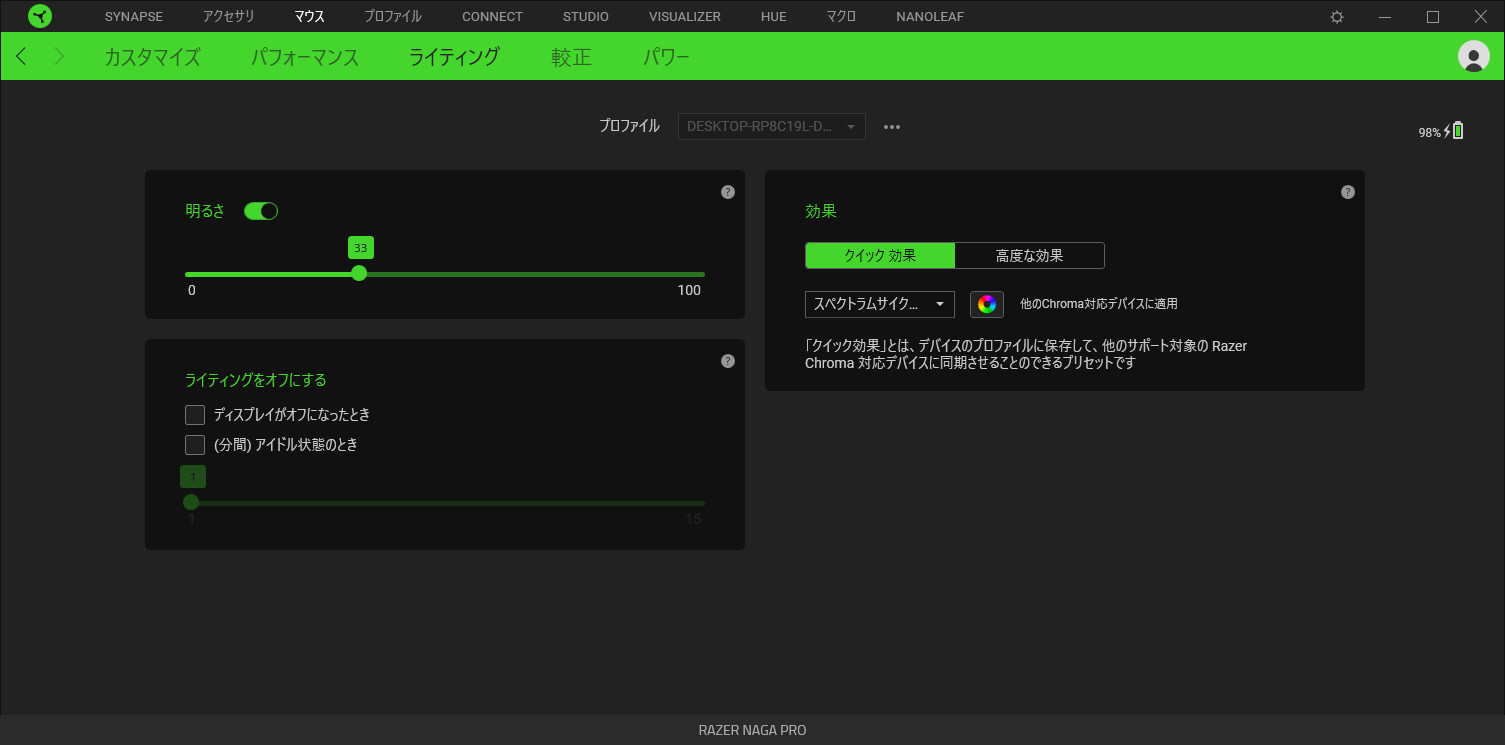
明るさ
明るさのON/OFF、0~100の設定。
ライティングをオフにする
- ディスプレイがオフになったとき
- (分間)アイドル状態のとき
効果
ライティングパターンの設定。
- オーディオメーター
- スタティック
- スペクトラムサイクリング
- ブリージング
- リアクティブ
較正
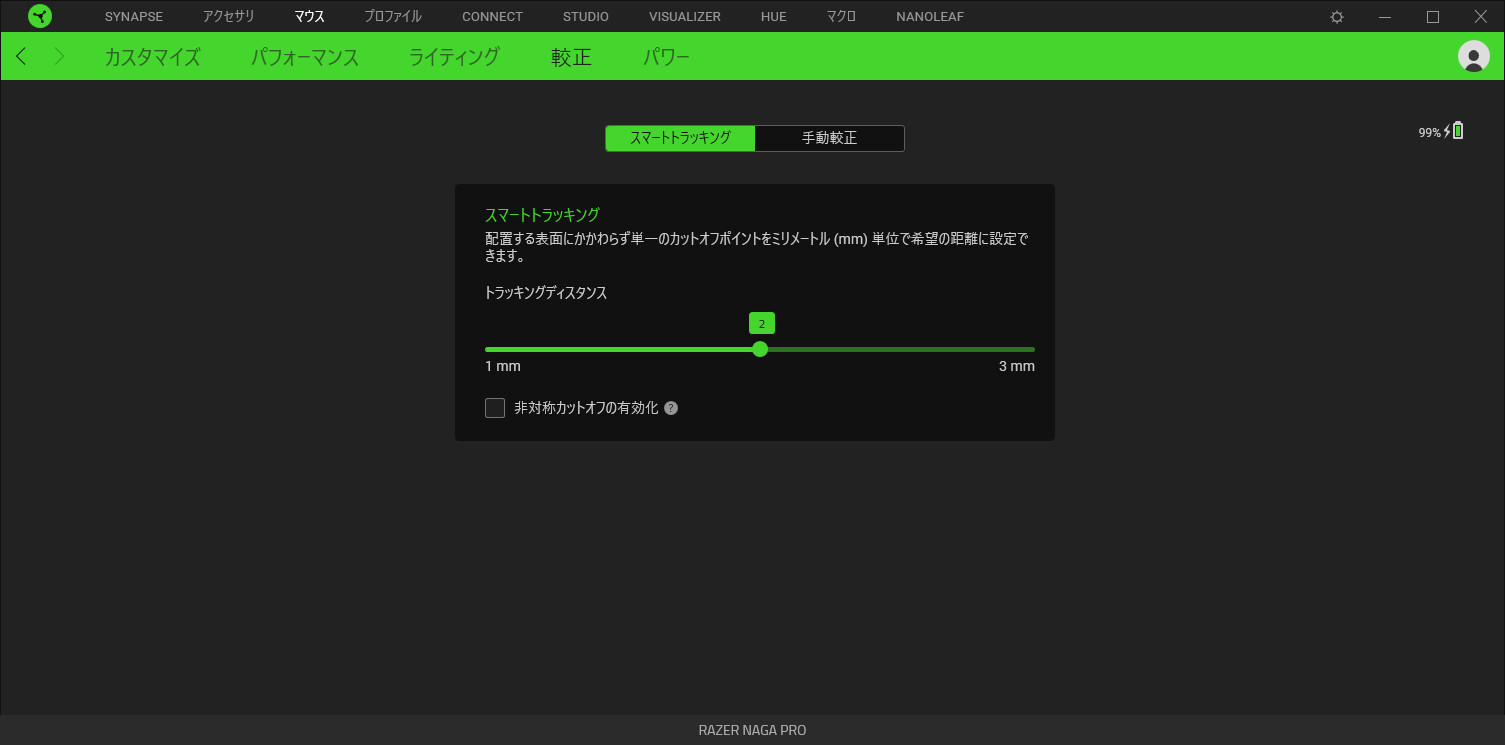
スマートトラッキング
配置する表面に関わらず単一のカットオフポイントをミリメートル(mm)単位で希望の距離に設定できるらしい。
しかし実際にマウスパッドを変えてリフトオフレンジを測った見るとかなり違いがありました。まぁ短めに設定すれば短くなるのは間違いないので問題はないです。
おすすめの設定は下のリフトオフレンジのところで解説します。
非対称カットオフの有効化にチェックを入れるとリフトオフディスタンスとは別にランディングディスタンスを調整することができます。リフトオフディスタンスとはマウスを持ち上げたときにセンサーが反応する距離のこと、ランディングディスタンスとはマウスがトラッキングを再開する距離のことです。
手動較正
Razer製のマウスパッドのプリセットを選択することでより正確なトラッキングを可能にします。
また、Razer製マウスパッド以外のものでも較正が可能。
表面を追加するとサーフェスディスタンスを1~10段階で設定可能です。
パワー
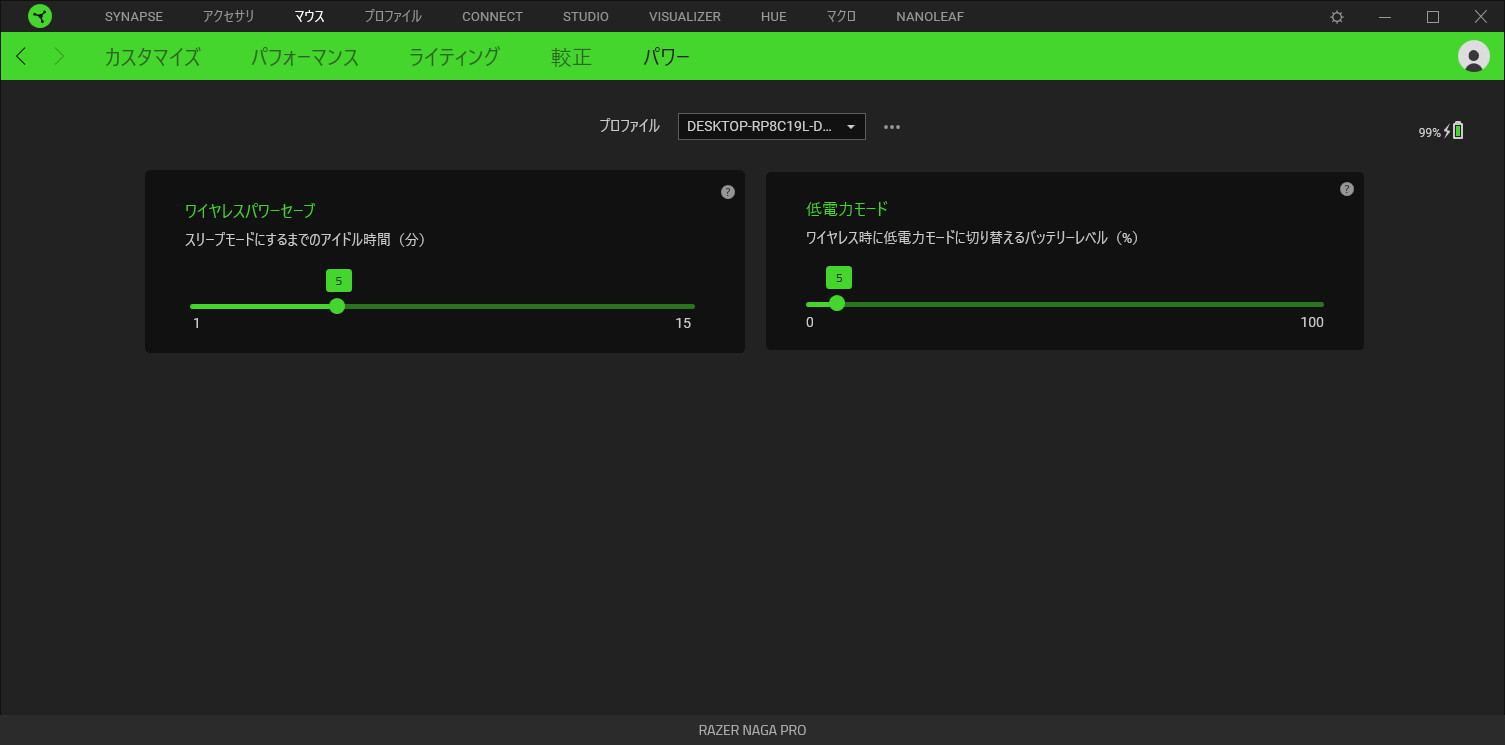
ワイヤレスパワーセーブ
スリープモードにするまでのアイドル時間(分)。1~15分。
低電力モード
ワイヤレス時に低電力モードに切り替えるバッテリーレベル(%)。0~100%。
Naga Proの使用感
次はマウスの持ち方ごとの使用感です。実際にゲームをしてみて感じた使用感をまとめていきます。
プレイしたゲームはApex LegendsとVALORANTです。
Apex Legendsは敵を追い続けるようなAIMが多いですが、VALORANTはパッと狙うAIMが多いので違った見方ができます。
ちなみに私の手のサイズは中指の先端から手首までで約18.5cmです。
かぶせ持ちでの使用感

普通に使えるといった感じでした。
かぶせ持ちとしては自然な持ち方でき、違和感はありません。ただ保持しやすいかと言われれば何とも言えない感じでした。
マウスの長さが短いからか手のひら前部までしか当たらずほぼ指で支えるような持ち方になってしまいます。
指9割、手のひら1割といった感じでかぶせ持ちの利点をあまり活かせない印象でした。重いこともあって指に力を常に入れていないと保持できませんでした。
つかみ持ちでの使用感

普通に使えるといった感じでした。
一応つかみ持ちはできますが、保持しやすいかと言われれば微妙なところ。
マウス後部が高いので手のひらに当てやすいですが、いかんせん重いので指に力を入れていないとズレ落ちてきそうになります。
また、指を立ててマウスを持つと小指の先のフィット感が悪い印象でした。
つまみ持ちでの使用感

とても使いづらいです。
つまみ持ちで保持し続けるのはほぼ無理でした。指のみでマウスを保持するには重すぎるし指先のグリップがあまり強くないので滑り落ちてきてしまいます。
またマウス後部の高さが非常に高いので指を手前に引くとすぐに手のひらに当たってしまい大きく操作することができません。
つまみ持ちで使う利点はほぼないと言えると思います。
補足
とても滑りやすく滑らかなAIMができました。特にApex Legendsで一定方向に追い続けるようなAIMがしやすい印象でした。
パッと狙うAIMのできなくはないですがやりやすいと感じることはありませんでした。
私はつまみ持ちユーザーですが形状の関係でかぶせ持ちしかできず、とても慣れない感じでした。
FPSには向いていないかなというのが正直な感想。
センサーテスト
『MouseTester』というソフトを使ってテストを行いました。
- 波線が綺麗に続いているほど、カーソルが飛んでしまうなどのおかしな挙動がない。
- ラインの動きドットの動きが一致しているほど、マウスの移動距離に対してのカーソルの移動距離が正確。
悪い例
FPSをプレイ中よくAIMが飛んでしまうマウスでのテストです。
○テスト環境
- DPI:400
- ポーリングレート:1000
- マウスパッド:SteelSeries QcK+

波線が途中で乱れているのは実際にカーソルが飛んでしまっている部分です。こういった波の乱れがあるものは良好なセンサーとは言えないです。
Naga Proのセンサーテスト
○テスト環境
- DPI:400/800/1600/3200
- ポーリングレート:1000
- マウスパッド:SteelSeries QcK+
 |
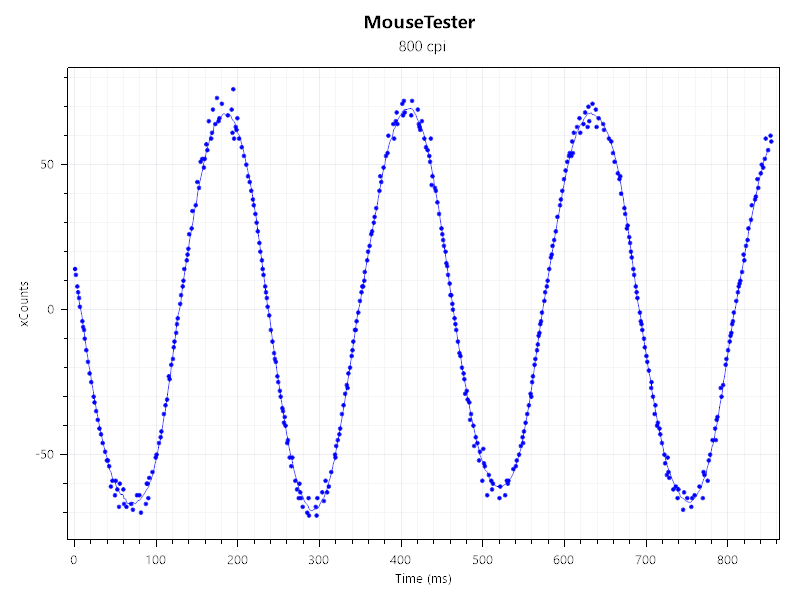 |
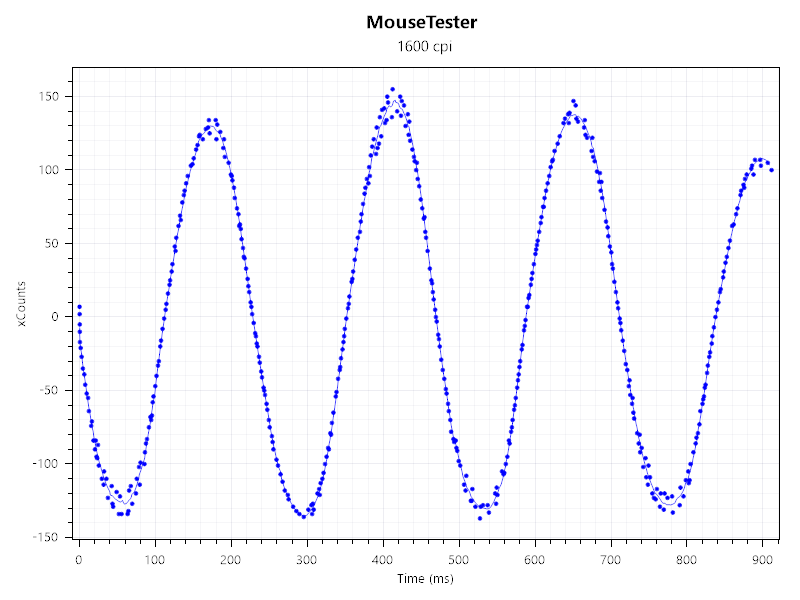 |
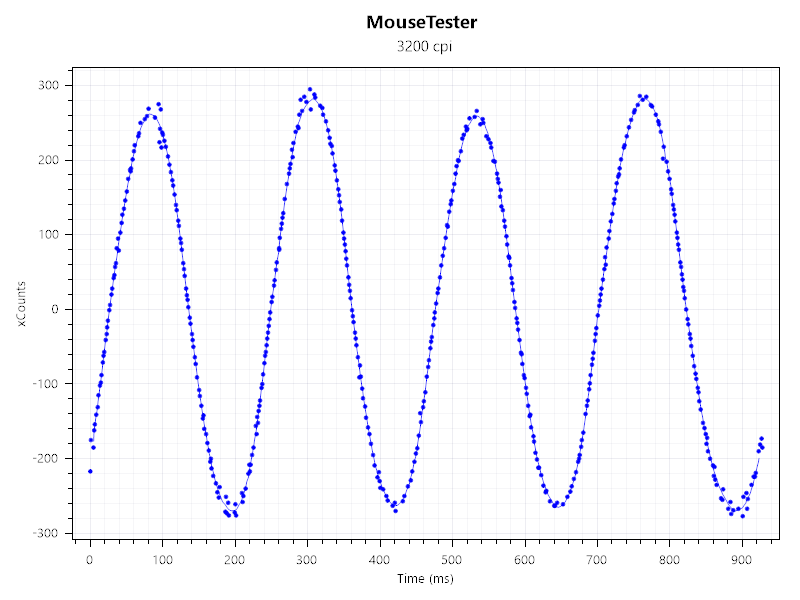 |
とてもきれいな波線でした。
ただほかのRazer Focus+ オプティカルセンサーを搭載しているマウスと比べると折り返し地点の波線とドットのズレが若干大きいように見えます。ですがゲーミングマウス全体でみればかなり良い方でした。
MMOはもちろんFPSでも問題なく使用できそうです。
Naga Proのリフトオフレンジ(リフトオフディスタンス)

- 検証用マウスパッド:SteelSeries QcK+
Razer Naga Proはリフトオフレンジの調節が可能です。
●スマートトラッキング
- 1mm:0.6mm
- 2mm:1.2mm
- 3mm:1.7mm
スマートトラッキングは2mm(デフォルト)以下が良いです。
3mmだと長すぎで、マウスの持ち上げ動作をするタイミングでAIMがブレてしまうことがあると思います。
なので2mm以下がいいですが、リフトオフレンジは短めのほうが安定するので1mmがベストかと思います。
⇓その他ゲーミングマウスのリフトオフレンジ(リフトオフディスタンス)や詳細については下の記事で確認できます。⇓
Naga Proの滑りやすさ
滑りやすさ比較のやり方は、マウスパッドに角度をつけてその上の滑り方を比較するやり方を行いました。
比較したマウスは全て同じマウスソールですが、Naga Proが一番滑りづらい感じでした。重い分摩擦が強いのかなぁといった感じ。
実際に手で操作してみた感じでもNaga Proが一番滑りづらい印象。ですがゲーミングマウス全体でみれば滑りやすい部類かなと思います。
Naga Proの応答速度(反応速度)
 |
 |
次はマウスのクリック応答速度(反応速度)を計っていきます※純粋なマウスの応答速度を計っているわけではないので参考程度にお考え下さい。
このテストで分かることは”露骨な遅延が無いこと””ボタンを素早く押せるか”程度のものです。
100回やった結果はこのようになりました。
- 最速:0.141秒
- 最遅:0.200秒
- 平均:0.17125秒
平均タイム0.17125秒となりました。
V2 Proと同じスイッチですが、若干Naga Proのほうがクリックの遊びが短いように感じがしました。そのおかげで指に力を入れてからすぐに反応してくれたような気がします。
MMO用のマウスなので応答速度はそこまで必要ない気もしますが。
⇓測定の仕方、その他ゲーミングマウスの応答速度(反応速度)以下の記事で確認できます。⇓
まとめ
一通り触ってみた感じTHE MMO向けといった感じでした。
FPSでも使えなくはないですが、FPSメインでやる場合にはFPS向けのものを買ったほうがよさそうです。
メリット
- サイドプレートを使えばゲーム時、作業時等の使い分けもできる
- 有線に負けない応答速度
- 充電ドックがあれば充電が楽
デメリット
- MMO用サイドプレートにするとマウスを持ち上げ動作時にボタンを押してしまう
- FPSには不向き
⇓その他のゲーミングマウスのレビュー記事は以下で確認できます⇓
⇓おすすめのゲーミングマウスと選び方を以下で解説しています⇓

